- Autora Lauren Nevill [email protected].
- Public 2023-12-16 18:50.
- Última modificació 2025-01-23 15:17.
En visitar diversos llocs d'Internet, el navegador emmagatzema les URL dels enllaços a l'historial de navegació. Això és molt útil si voleu trobar un lloc que hàgiu visitat recentment. Però de vegades passa que aquestes estadístiques no són desitjables i que heu de suprimir l'historial de navegació. Com es pot fer això al navegador Google Chrome?
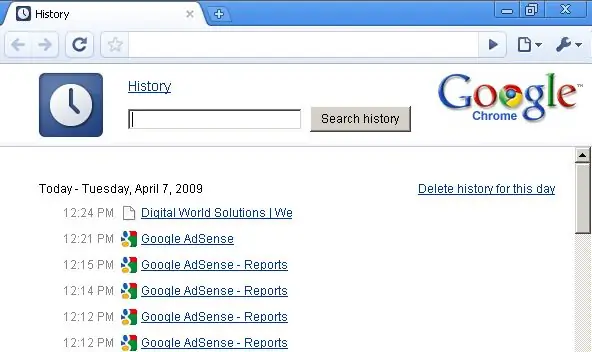
És necessari
- Un ordinador
- Navegador Google Chrome
Instruccions
Pas 1
Obriu el navegador Google Chrome i cerqueu la icona en forma de clau anglesa a l'extrem superior esquerre. Quan passeu el cursor per sobre, apareixerà una descripció emergent "Configuració i gestió de Google Chrome". Feu-hi clic. Al menú desplegable, cerqueu l'element "Historial" i introduïu-lo.
Pas 2
A la part dreta de la fila Historial, feu clic a Edita la llista. A la finestra nova, premeu el botó "Suprimeix dades sobre les pàgines visualitzades".
Pas 3
S'obrirà una nova finestra "Esborra les dades de navegació". Marqueu la casella situada al costat de "Esborra l'historial de navegació" i seleccioneu just a sobre del període durant el qual voleu suprimir l'historial. Si seleccioneu "Per a tots els temps", se suprimirà tot l'historial de visites de llocs des del principi de fer servir el navegador Google Chrome. Allà també podeu seleccionar un període diferent per suprimir l'historial.
Pas 4
Feu clic al botó Esborra les dades de navegació. Espereu una estona fins que la casella amb una marca de selecció es tanqui sola. Després, se suprimirà la història.






